《Word》怎么绘制分割线?相信不少用户对此不是特别了解,分享吧小编就为大家带来word2010绘制分割线方法介绍,一起来看看吧!
方法步骤
首先打开word2010,利用特殊符号来输入
输入直线分割线:输入3个“-”,然后“enter”,就可以得到一条直线
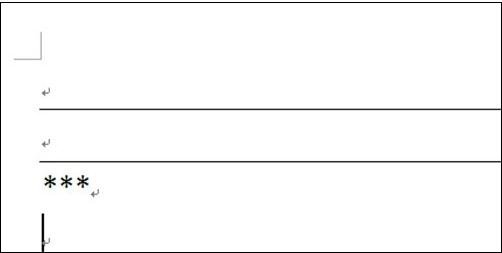
输入虚线分割线:输入3个“*”,然后“enter”,就能得到一条虚线分割线
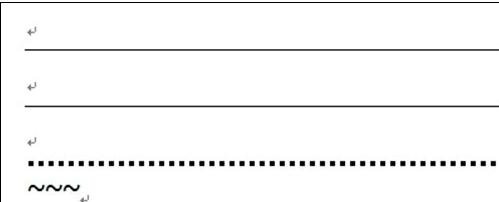
输入波浪线分割线:输入3个“~”,然后“enter”,就能得到一条波浪线分割线
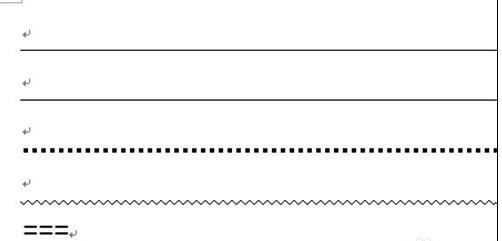
输入双直线分割线:输入3个“=”,然后“enter”,就能得到一条双直线分割线
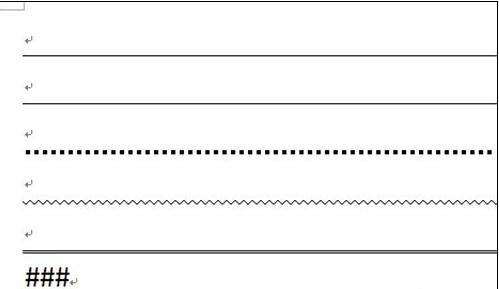
输入中间加粗的三直线分割线:输入3个“#”,然后“enter”,就能得到一条中间加粗的三直线分割线
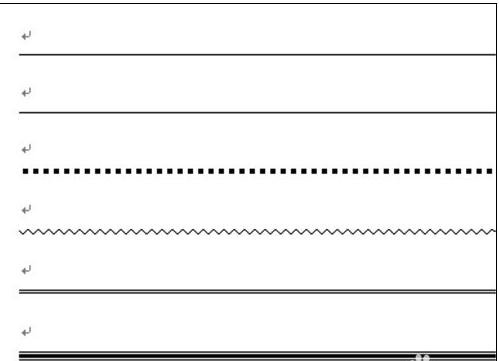
若不想自动变成分割线,则执行“自动更正选项”命令,弹出“自动更正”对话框,击“键入时自动套用格式”选项卡,在“键入时自动应用”下取消“框线”复选框,确定即可。
| Word相关攻略合集 | ||||
| 怎么打开宏 | 打印不了图片 | 粘贴网址出现链接 | 怎么设置纸张大小 | 怎么开启拼写检查 |
| 设置单页为横向 | 怎么退出修订模式 | 论文页面标准格式 | 创建邮件合并信函 | 脚注每页重新编号 |
以上就是word2010绘制分割线方法介绍,想了解更多《word》教程,请关注分享吧下载站,每天为你带来最新消息!


















